Gem Forex に登録してみたので登録方法紹介
Gem Forex(ゲムフォレックス)はGem-Trade Co,Ltd(ゲムトレード)が運営している海外FXサービスです。
本社所在地は香港にあり2010年に日本人が設立・運営している事業歴は長いFX業者です。FX自動売買ソフト(EA)の無料提供サービスからミラートレードサービスなどを展開しています。
Gem Forex(ゲムフォレックス)はレバレッジ1,000倍で追証(追加証拠金)無しで、新規口座開設で証拠金20,000万円貰えるキャンペーン中という事で、仮想通貨投資はしているけど、FX(外国為替証拠金取引)は未経験ですが興味があったのでノーリスクで取引ができるという事で、口座開設してみました。
ゲムフォレックスは入金100%ボーナスを定期的にやっており、入金した金額と同額のクレジット(出金は出来ないけどトレードは出来る)が貰えます。
※1回の入金で100万までクレジットが付き、最大で500万分まで付きます。
【用意しておく物】
- 身分証明書
(運転免許書、パスポート)
- 住所証明書
(公共料金領収書、 クレジットカード会社や携帯電話会社の請求書など)

登録方法
下のリンクにアクセスして登録します。
リアル口座開設フォームにいきます。
画面を下にスクロールしてください。

【口座タイプ】は「日本円口座(オールインワン)」を選択してください。
【登録種別】を選択してください。
【お名前】をローマ字入力してください。
【Eメールアドレス】を入力してください。

「私はロボットではありません」にチェックを入れて「口座開設」をタップしてください。
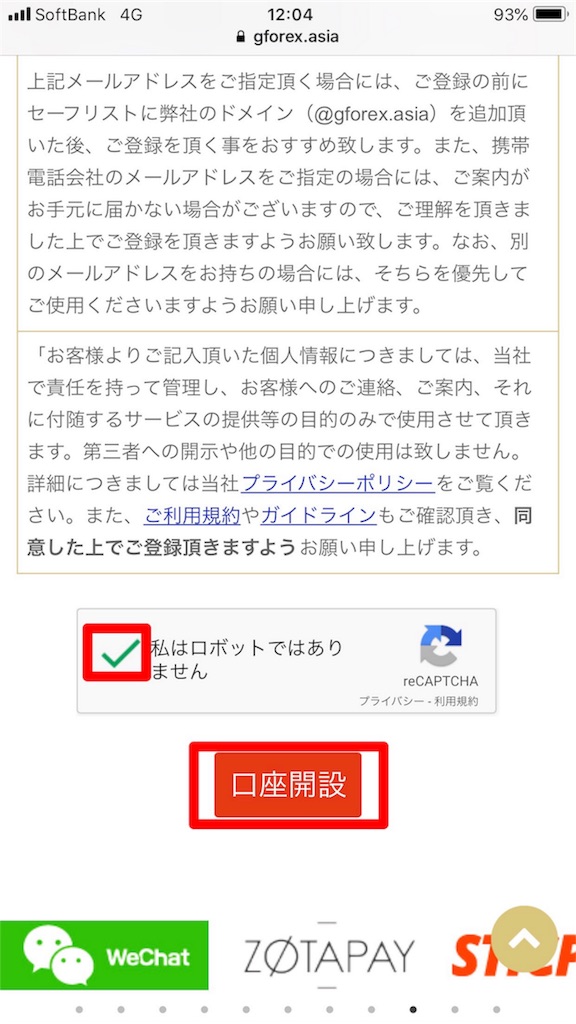

登録したメールアドレスに登録完了通知というメールが届きます。
メールを開くと「ログインパスワード」が記載されているので、コピーしてください。
「マイページログインはこちらから」のしたのリンクをタップしてマイページにアクセスしてください。
先程登録した「メールアドレス」を入力。
先程コピーした「ログインパスワード」をペーストして「ログイン」をタップしてください。

マイページにログインできました。
登録は完了です。

ユーザー情報等登録
マイページを下にスクロールしていって個人情報などを入力していきましょ。
「生年月日」を入力してください。
「身分証各種ID」免許証などのIDを入力して「登録」をタップしてください。

そのまま下にいってファイルのアップロードで本人確認書類などをアップしましょう。
【書類1】の「ファイルを選択」をタップして、運転免許書やパスポートの画像を撮るか、撮った画像を選択してください。
【書類2】こ「ファイルを選択」をタップして、公共料金の支払明細書や住民票などの画像を撮るか、撮った画像を選択してください。
【書類3】書類1と自身の顔の映った画像を撮るか、撮った画像を選択してください。
その後「アップロード」をタップしてください。
※アップロードに少し時間がかかります。

「アップロードが完了しました」となれば完了です!

確認されるのを待ちましょう。

「個人情報登録」をタップしてください。

「登録種別」を選択してください。
「氏名」カタカナで入力してください。
「メールアドレス」を入力してください。
パスワードを変更する場合は「現在のログインパスワード」と「新しいログインパスワード」を入力してください。
「日中に連絡が取れる電話番号」を入力してください。

私の場合は住信SBIネット銀行にしたのですが、銀行名の英語表記やスイフトコードはホームページに乗っていたので合ってると思うので参考までに乗せておきます。
「振込先にする銀行名」を半角英数字で入力してください。
「支店名」を半角英数で入力してください。
「口座番号」を入力してください。
「口座名義」を入力してください。
「銀行コード」を入力してください。
「支店コード」を入力してください。
「スイフトコード」を入力してください。

住所の英語変換は下のサイトから出来ます。
「自分の住所」を半角英数で英語表記で入力してください。
「銀行所在国」を半角英数で入力してください。
「銀行住所」を半角英数で英語表記で入力してください。
全部入力したら「登録確認」をタップしてください。

「正常に登録情報の更新が完了いたしました」となれば完了です「閉じる」をタップしましょう。

MT4(メタトレーダー4)のインストール方法
Gem Forexから「口座開設完了のご案内」メールが来てると思いますので、メールを開いてください。
口座番号、パスワード、サーバーなど記載されていますね。その下の方に【 MetaTrader4 ダウンロードURL 】【 MetaTrader4インストール方法 】【 MetaTrader4ログイン方法 】があります。インストール方法に詳しく書いてあるので、見ながら【 MetaTrader4 ダウンロードURL 】のリンクにアクセスして、ダウンロード・インストールをしてください。
ログイン画面の「ログインID」はメールに記載されていた「口座番号」を入力してください。
MT4スマホアプリ
【iPhone版】は下のリンクにアクセスしてダウンロードするかAPPストアでMT4を検索してください。
https://gforex.asia/platform/gem-mt4-iphone.php
【Android版】は下のリンクにアクセスしてダウンロードするかGoogle playでMT4を検索してください。
https://gforex.asia/platform/gem-mt4-android.php
アプリを起動して「既存のアカウントにログイン」をタップしてください。

「GemForex」と検索するってサイトには書いてあったけど、アプリ再起動しても、再ダウンロードしても、検索されないので「GemTrade」を選択して、メールに記載されていた「口座番号」「パスワード」でログインできたので「GemTrade」で大丈夫だと思います。


「ログイン名」に「口座番号」を入力
「パスワード」を入力

MT4アプリにログインできました!



まだ本人確認が済んでないのでキャンペーンボーナスの20,000円が入ってないので何もできないですね、入金されたら使い方も書いていこうと思います。
ちゃんと20,000円の証拠金がもらえました。
なので、よく分からないけど取引を始めてみました。

よく分からないけどドル円で売りも買いもポジションを入れていって、なんだかんだ順調に増えていきました!

が、始めて1ヶ月くらいで利益が90,000円超えて喜んでいところ、急な値動きで、仕事している間に利益分も証拠金もロスカットされて、あっという間に無くなってしまいましたー(T ^ T)

悔しいので入金して再チャレンジしますw
入金方法
入金するなら100%ボーナスの時に入金すると良いですね。だいたい隔週(2週に1回)くらいのペースで水、木、金曜日の3日間に抽選でボーナスキャンペーンをやっています!マイページにログインして確認してから入金しましょう。
マイページを下にスクロールして「ご入金」をタップしてください。

振込方法はたくさんありますが、今回は銀行送金の方法をします。「銀行送金」をタップするか下にスクロールしてください。

「ご入金金額」に金額を入力して、「上記の内容にて振込予約する」をタップしてください。
※振込予約は10日間有効です。

登録したアドレスにメールが届きます。メールに入金先の銀行名などが記載されてますのでそこに入金しましょう。
※振込依頼人の末尾、または、備考欄に、 ゲムフォレックスの口座番号( メタトレーダーの口座番号 )を必ずご記入してください。
これで入金は完了です。
出金方法
私は銀行登録してあるので銀行送金で出金します。
マイページにログインして下にスクロール「ご出金」をタップしてください。

出金したい金額を入力してください。
※出金先の銀行を登録していない方はユーザ情報登録から登録しておきましょう。

下に出金する際のルールが書かれているので目を通して理解したら「上記出金ルールについて同意します」にチェックしてさらに下にスクロールしてください。
※クレジットカード入金をした方はクレジットカード情報を入力してください。

「上記内容にて出金する」をタップすれば出金完了です。

2日後にはちゃんと出金されました。
※ポジションが入っていると出金出来ないので全部決済してノーポジの状態で出金してください。
※出金するとクレジットは0にリセットされます。
まとめ
ゲムフォレックスはレバレッジ1000倍やスプレッドもまあまあ狭いなど良いところが有りますが、やっぱり1番の魅力は入金100%ボーナスですね!
証拠金は少ないよりは多い方が圧倒的に有利なトレード出来ると思います。
証拠金が、少ないと含み損がでかくなった時にビビって無駄に損切りしてしまったり、ロスカットされる可能性が低くなるので、特に少額でトレードする方は入金する時はボーナスの日を狙って入金するといいですね。
fxで勝ち続けるのは難しいですが、テクニカルを勉強したり、生配信のユーチューバーの方のミラートレードしてみたり自分なりの勝ち方を探してみましょう。
私も今は3ヶ月連続勝っているのでこの調子で頑張っていきたいですね👍
最後まで読んで頂きありがとうございます!